카카오톡 pc버전 오류 및 해결 방법 / 카카오 고객센터 문의하기

안녕하세요.
이미 일상에 깊게 들어와 이젠 없으면 안 되는 중요한 앱이 되어버린 카카오톡.
카카오톡은 모바일뿐 아니라 다양한 서브 디바이스로 사용할 수 있는데요.
사용 가능한 서브 디바이스 중 하나인 카카오톡 pc버전에서 로그인 시 발생되는 오류와 해결 방법, 최후의 수단으로 카카오 고객센터로 문의하는 방법에 대해서 알려드리겠습니다.
시작하기에 앞서 제 티스토리에 방문해주셔서 감사합니다.
우측 상단에 구독하기 버튼 한 번씩 눌러주시면 정말 감사하겠습니다.
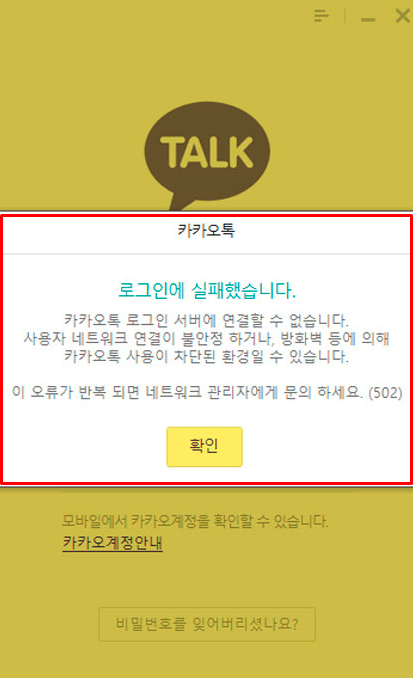
우선 카카오톡 pc버전에서 로그인 시 발생되는 오류는 대부분 이런 식으로 노출이 됩니다.
이것 말고도 노출되는 오류 메시지는 여러 가지가 있는데 읽어보면 다 비슷한 맥락입니다.
어쨌든 "로그인에 실패했습니다."라고 메시지가 노출되니까요.
오류코드도 다양하게 있습니다. -500, 502, 10013 등등.
그중에 오류코드로 -500이 나오는 경우 카카오톡 서버에 문제가 있는 것이니 조금 기다렸다가 다시 시도해보시면 자연적으로 해결되는 경우가 많습니다.
자, 도대체 그럼 카카오톡 pc버전에서 왜 오류가 발생하는가?
모릅니다. 우리에게 중요한 건 그게 아니니까요.
카카오톡 pc버전 오류 해결 방법에 대해서 알아보겠습니다.
1. 카카오톡 pc버전 삭제 후 재설치 하기
사실 사용하던 프로그램에서 어떤 오류가 발생하거나 문제가 있을 때 가장 기본적으로 해봐야 하는 1순위인데요.
프로그램 삭제 후 재설치로 해결되는 경우가 많습니다.
카카오톡 pc버전을 삭제 후 재설치하기 전에 필수로 해주셔야 하는 과정이 한 가지 있습니다.
바로 카카오톡 대화 내용 백업인데요.
백업을 하지 않고 프로그램을 삭제하게 되면 소중한 대화 내용이 사라질 수 있습니다.
이 부분은 아래 경로에서 자세하게 확인이 가능합니다.
카카오톡 대화 내용 백업과 복구
https://maedadac.tistory.com/6
카카오톡 대화 내용 백업 및 복구 / 카톡 대화 백업 복구 방법
카카오톡 대화 내용 백업 및 복구 / 카톡 대화 백업 복구 방법 일상생활에서 가장 많이 쓰이는 앱인 카카오톡. 가장 많이 쓰이는 만큼 앱 안에 있는 대화 내용 하나하나가 소중한데요. 오
maedadac.tistory.com
프로그램 삭제는 우선 작업표시줄의 시작 메뉴를 눌러 설정으로 진입.

설정에 들어가서 앱에 들어가 주세요.
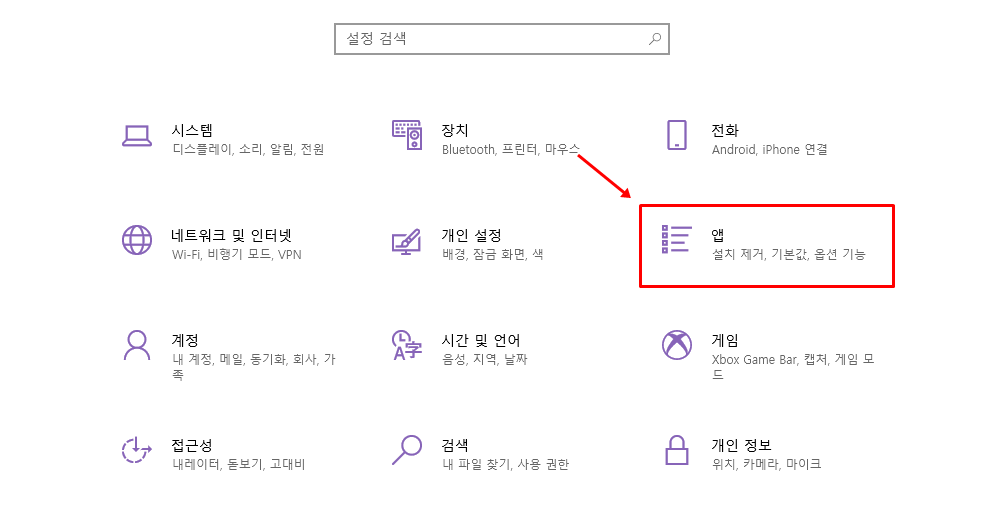
그다음에 빨간색 네모 박스로 표시해둔 검색창에 카카오톡이라고 검색해서 나오는 카카오톡을 삭제해주시면 됩니다.
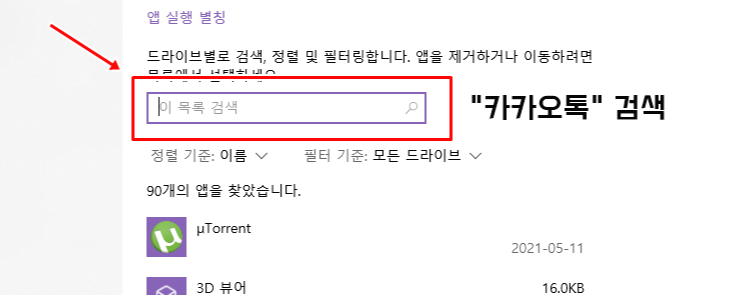

카카오톡은 이렇게 간단한 방법으로 삭제가 가능합니다.
이제 삭제한 카카오톡을 다시 설치해야겠죠?
아래 링크를 눌러서 카카오 홈페이지로 들어가 줍시다.
카카오 홈페이지
https://www.kakaocorp.com/page/service/service/KakaoTalk
사람과 세상을 향한 모든 연결의 시작, 카카오톡
#메신저 #오픈채팅 #카카오톡 #플랫폼
www.kakaocorp.com
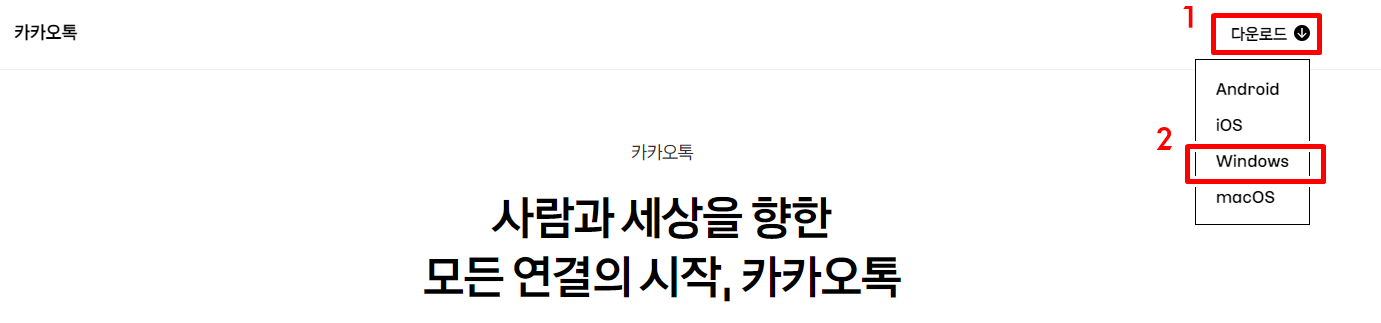
카카오 홈페이지에 우측 상단에 있는 다운로드 버튼 보이시죠?
사진에 표시한 순서대로 1. 다운로드 2. Windows를 눌러서 진행해주시면 됩니다.

그럼 자연스럽게 아래에 다운로드가 진행이 되면서 자동으로 다운로드가 완료됩니다.
이제 다운로드한 파일을 열어서 설치 진행해주시면 됩니다.
재설치 후 카카오톡을 다시 실행해주세요.
굳이 컴퓨터를 재부팅할 필요는 없습니다.
이렇게 카카오톡 pc버전을 삭제 후 재설치까지 진행했는데도 여전히 오류가 발생한다면 방화벽 문제일 수 있습니다.
그럴 땐 아래 내용으로 진행해주세요.
2. 카카오톡 pc버전 방화벽 허용

마찬가지로 시작 버튼을 눌러서 설정을 들어가 주세요.

설정창에 바로 있는 검색창에 방화벽이라고 검색해주세요.

검색된 결과에서 네모 박스로 표시된 Windows 방화벽에서 앱 허용 메뉴에 들어가 줍시다.

1번처럼 스크롤을 아래로 내려서 2번의 kakaotalk을 찾아줍시다.
저는 이미 기존에 설치해둔 것을 따로 삭제하지 않고 계속 이용 중이라 왜 그런진 모르겠지만 kakaotalk이 2개로 나오네요.
kakaotalk 항목을 찾았다면 3번의 개인, 공용 체크박스를 체크해줍니다.
혹시라도 목록에서 kakaotalk이 노출되지 않는다면 아래쪽에 다른 앱 허용(R) 버튼을 눌러서 직접 추가해서 체크해주셔도 무방합니다.
여기까지 따라오셨다면 컴퓨터를 한번 재부팅한 뒤에 다시 카카오톡을 실행해주세요.
정상적으로 카카오톡이 실행된다면 다행이지만 계속 오류 메시지가 나오는 경우엔 귀찮더라도 카카오 고객센터로 문의해주셔야 합니다.
카카오 고객센터로 문의하는 방법은 아래 이어서 알려드리겠습니다.
재부팅을 하게 되면 인터넷 창이 전부 꺼지니 주의 부탁드리고 추가로 더 필요한 정보가 있다면 제 티스토리 우측 상단에 구독하기 버튼 눌러주시면 더 편하게 찾아오실 수 있습니다.
3. 카카오 고객센터 문의하기
카카오 고객센터로 문의하는 방법은 크게 두 가지가 있습니다.
다만 전화 상담은 지금은 종료되었다니 이 부분은 참고해주시면 됩니다.
1. 아래 링크로 접속해서 메일로 문의하기
카카오 고객센터 홈페이지
고객센터
카카오 고객센터를 통해 각 서비스 도움말을 확인해보세요.
cs.kakao.com
간단하게 말해서 메일로 문의 내용을 보내주면 카카오 고객센터에서 확인 후에 다시 메일로 답장을 주는 방법입니다.
하지만 이 부분은 메일 답장까지 시간이 오래 걸려서 저는 별로 추천하지 않는 방법입니다.
2. 카카오톡으로 들어가서 상담톡 연결하기.
우선 카카오 고객센터 채널을 추가해줘야 이용이 가능합니다.
카카오톡 pc버전 로그인이 어려우니 모바일 카카오톡으로 들어가 줍시다.

모바일 카카오톡 친구 탭에 들어가서 상단에 돋보기 모양 검색 버튼을 눌러줍시다.

검색창에 "카카오 고객"이라고 검색해주면 바로 첫 번째로 카카오 고객센터가 노출됩니다.
카카오 고객센터를 눌러주세요.
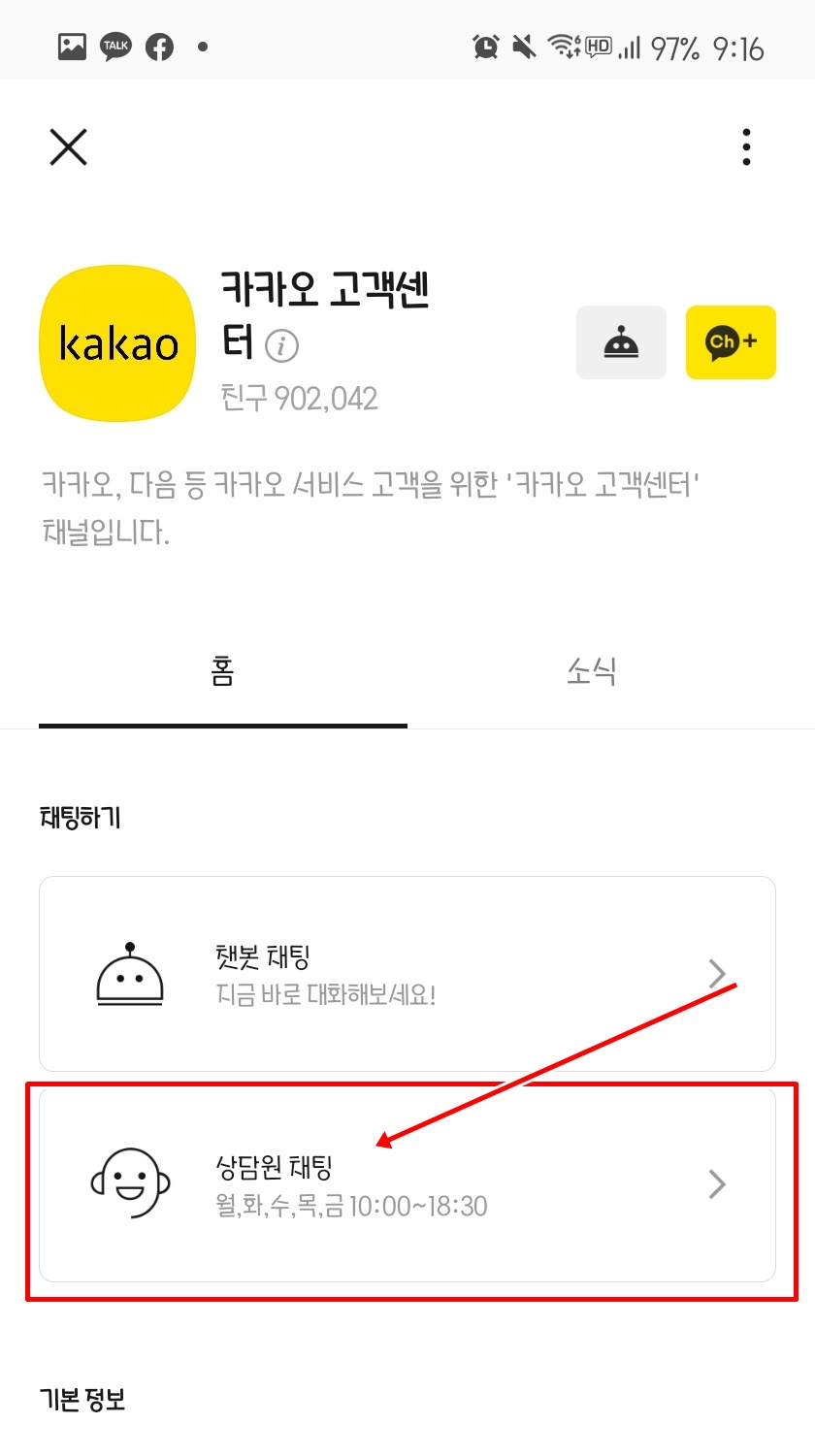
카카오 고객센터 채널로 들어오셨다면 빨간 네모 박스로 표시해둔 "상담원 채팅" 메뉴를 눌러 채팅 상담을 시작할 수 있습니다.
추가로 카카오 고객센터는 주말/공휴일은 운영하지 않고 평일 10:00~18:00까지만 운영한다고 하니 참고해주시면 되겠습니다.
추가로 궁금하신 부분 있으시면 댓글 달아주세요.
최대한 빠르게 확인 후 알려드리겠습니다.
'카카오톡' 카테고리의 다른 글
| 카카오톡 이모티콘 플러스 기능 및 해지 방법 / 카카오 지갑 고객센터 문의 방법 (4) | 2021.08.31 |
|---|---|
| 카카오톡 본인인증 초기화 간단하게 하는 방법 / 카카오톡 본인인증 오류 (7) | 2021.08.23 |
| 카카오톡 대화 내용 백업 및 복구 / 카톡 대화 백업 복구 방법 (0) | 2021.08.19 |
| 카카오톡 이용자 보호조치 해제하는 방법 / 조치해제 / 카카오 고객센터 답변 (0) | 2021.08.18 |




댓글